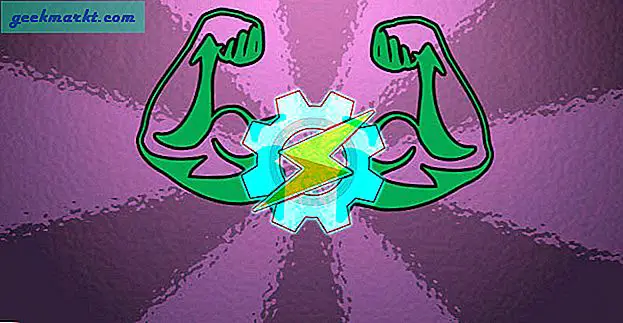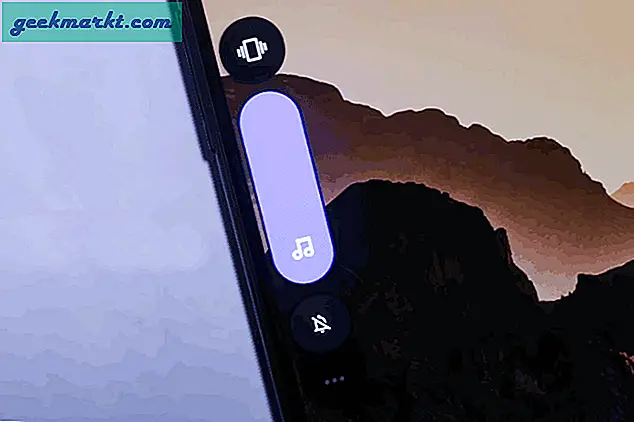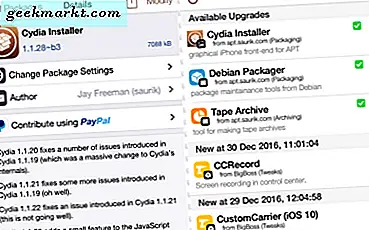Numera är Facebook ett populärt ställe att hitta intressant videoinnehåll. Från personliga videor till kortfilmer publiceras en mängd saker exklusivt för Facebook-användare. Men om du av någon anledning vill behålla den videon för offline-användning; Det finns inget enkelt sätt att göra det. Och det är därför vi behöver några inofficiella sätt när det gäller att ladda ner Facebook-videor.
I den här artikeln berättar vi fem effektiva sätt att ladda ner Facebook-videor. Några av metoderna finns på flera plattformar, medan andra bara är dedikerade appar. Enligt den enhet du använder kan du välja en lämplig metod från den här listan.

Ladda ner Facebook-video
1. Använd Snaptube (Android-app)
Snaptube är en gratis Android-app som låter dig ladda ner videor från Facebook, YouTube och Vimeo etc. Här använder vi den för att enkelt ladda ner Facebook-videor. Denna applikation är inte tillgänglig i Google Play Store (av uppenbara skäl), men du kan hämta den från dess officiella webbplats.
När du är installerad måste du logga in på Facebook-kontot via Snaptube. Från Facebook-videosidan kan du få lämplig upplösning och ladda ner videon direkt. Processen är enkel och kan göras på några sekunder.
Fördelar
- Snaptube är ganska användarvänligt
- Du kan använda den för att ladda ner MP3-filer direkt från videor
- Du kan välja önskad upplösning innan du laddar ner den
- Det är en mångsidig lösning. Snaptube stöder ett stort antal webbplatser för videodelning.
Nackdelar
- Endast tillgängligt för Android
- Du måste logga in på Facebook igen

2. Använd Fbdown.net
Fbdown.net är en gratis webbtjänst som du kan använda för att ladda ner Facebook-nedladdning. Detta är en webbtjänst, vilket innebär att du kan använda den på din PC, Mac eller till och med från mobilens webbläsare.
För att använda detta kopierar du bara webbadressen till Facebook-videon först; som du kan få genom att högerklicka på videon och välja alternativet "Visa video-URL". Kopiera sedan videon URL och klistra in den på Fbdown.net webbplats. På en sekund ser du två länkar för att ladda ner videon. Du kan ladda ner den i standardkvalitet eller High Definition Quality. Enkelt, eller hur?
Förresten, om du vill ladda ner privata Facebook-videor måste du använda dess undertjänst. Det heter Facebook Private Video Downloader, tillgänglig här. Sammantaget är det ett bra alternativ om du ibland laddar ner Facebook-videor.
Fördelar
- Tillgänglig från flera enheter. Webbgränssnittet fungerar också i mobila enheter.
- Den har en dedikerad Google Chrome-förlängning
- Stöder andra webbplatser för videodelning
Nackdelar
- Nedladdning av privata videor är en slags tuff uppgift.
- Fungerar inte iPad och iPhone.
- Massor av påträngande annonser, vilket gör det svårt att hitta den riktiga saken.

3. Ladda ner Facebook-videor på iPhone / iPad
Till skillnad från Android finns det ingen dedikerad app för att ladda ner Facebook-videor på iPhone eller iOS. Och om du försöker ladda ner en Facebook-video med hjälp av onlinetjänster (som metod nr 2 Fbdown) fungerar det inte. För när du klickar på nedladdningsknappen börjar den spela upp videon men du ser inget alternativ att ladda ner den.
Men det finns ett enkelt sätt att fixa det - använd bara en webbläsarens filwebbläsare att öppna webbplats istället för att använda den vanliga webbläsaren som krom eller safari. Låt oss se hur detta görs.
Ladda ned och installera gratis FileMaster-appen på din iPhone eller iPad (eller använd vilken filbläddrare som har den grundläggande inbyggda webbläsaren). Gå till avsnittet webbläsare och öppna fbdown.net. Därefter anger du webbadressen till Facebook-videon du vill ladda ner och trycker på nedladdningsknappen. I det ögonblick du gör det ser du en popup från appen och ber dig ladda ner den. Bekräfta det och det är det. För att se den nedladdade videon, gå till Nedladdningsavsnittet i webbläsarappen.
Fördelar
- Fungerar som charm på både iPhone och iPad
Nackdelar
- Det lägger till ytterligare ett steg i processen, nu måste du öppna länken i filwebbläsarens webbläsare.

4. One Tap Facebook-modul
I varje Facebook-nedladdningsapp för Android måste du först kopiera webbadressen till Facebook-videon och sedan klistra in den i appen. Det är tvåstegsprocessen. Rätt? Men tänk dig hur coolt det skulle vara om du kan ladda ner Facebook-video inuti Facebook-appen sig. Och ja, med One Tap Facebook-modul kan du göra exakt det.
Men för att använda den här modulen måste du först installera Xposed-ramverket (root kräver) på din Android. Vilket är snällt, eftersom inte alla har installerat Xposed! Men om du har Xposed-ramverk installerat men inte visste om den här modulen tidigare, ja där går du. Ja, du är välkommen.
Relaterad: Fresh Xposed Framework of 2016
Fördelar
- Ladda ner Facebook-video direkt från Facebook-appen med bara ett tryck
Nackdelar
- Kräv ROOT och Xposed-ramverk för att fungera

5. Ändra Facebook-URL
Tja, ja, du kan använda din Chrome-webbläsare för att ladda ner Facebook-videor. Denna metod fungerar både på din mobil och PC. Det handlar bara om att ha Google Chrome eller andra kompatibla webbläsare. Följ stegen för att ladda ner videon.
Kopiera webbadressen till Facebook Video. Om du använder en Facebook-app för Android kan du göra det från menyn. När det gäller PC kan du högerklicka på videospelaren och hitta webbadressen.
Klistra in webbadressen i Chrome URL-rutan. Ändra www.facebook.com till m.facebook.com.
Till exempel är webbadressen till en video https://www.facebook.com/FilterCopy/videos/1118620431518242/,
Ändra det till https://m.facebook.com/FilterCopy/videos/1118620431518242/
På den kommande sidan högerklickar du på videospelaren. Du hittar ett alternativ med namnet "Spara video som". Du kan spara videon som en .MP4-fil på din dator.
Förresten, om du använder din smartphone är det enklare. Du kan trycka länge på videospelaren. Från menyn väljer du bara ”Spara video. Videofilen laddas ner till din enhet.
Fördelar
- Kräver inga verktyg från tredje part
- Fungerar i nästan alla webbläsare
- Fungerar i både mobila och datorer


Avslutar
Så det här är de fem sätten att ladda ner Facebook-videor direkt till din enhet. I metoder som använder webbplatser är det lite tveksamt om du kan ladda ner privata videor. I allt annat kan du ladda ner alla typer av Facebook-videor. Och om du använder en app som MyVideoDownloader för Facebook kan du hitta gillade och sparade videor. Trots allt detta, om du inte har något emot att kopiera och klistra in en URL, är den femte metoden den enklaste. Du behöver åtminstone inte installera någonting - metoden fungerar bra med nästan alla webbläsare.